首页
win10怎么防止捆绑软件?win10系统无捆绑软件操作指南
win10怎么防止捆绑软件?win10系统无捆绑软件操作指南
2022-11-23 12:04:48
来源:互联网
作者:admin
Win10为了使得用户可以更好的办公,内设了很多模块,而这些模块会在系统安装后于背景缄默安装。对于少许稀饭纯净系统的用户而言,这些软件没有一点好处,若逐一卸载非常烦琐。那么要如何不准win10体系主动安装绑缚软件呢?下面小编就跟大家讲解一下,Win10系统如何禁止自动安装捆绑软件的方法。
详细如下:
1、开始按下win+R调出运行窗口,随后输入“gpedit.msc”命令回车;
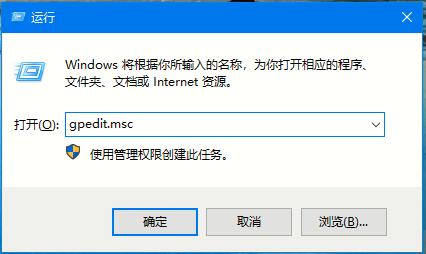
2、在界面中依次展开:计算机配置-管理模板-windows组件-windows Installer,随后在右侧双击“禁止用户安装”;
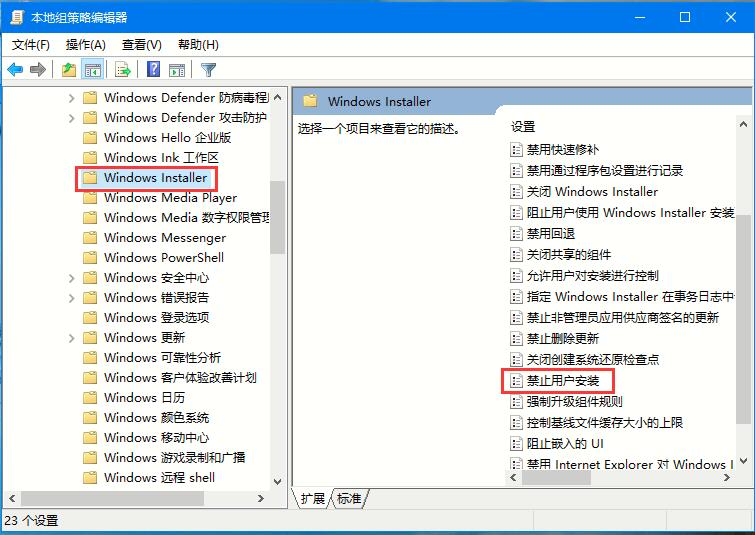
3、直接选择“已启用”,在“用户安装行为”下选择“隐藏用户安装”并点击“确定”即可。
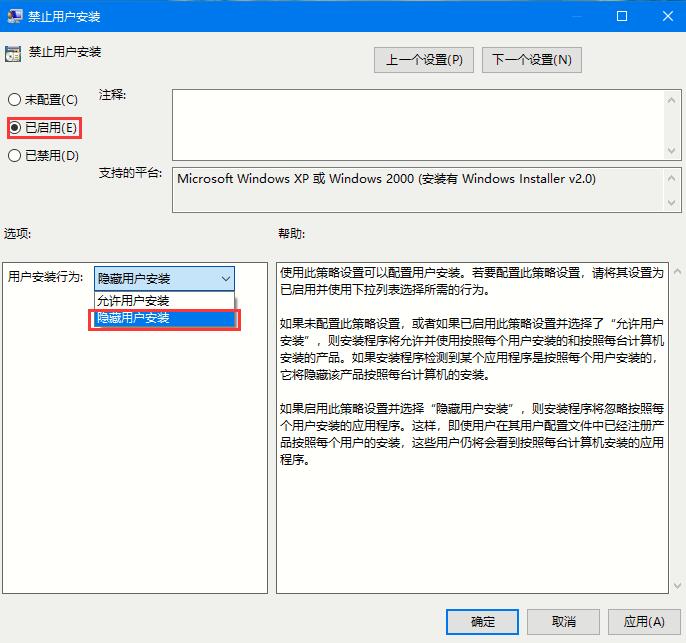
以上Win10系统如何禁止自动安装捆绑软件的详细方法,希望可以帮助到你。
相关文章
- win10时间不准怎么办? 04-04
- Win10管理员Administrator账户开启方法 04-04
- win10蓝屏irql not less or equal教程 03-27
- win10系统总弹出需要新应用打开此ymsgr的解决方法 01-24
- win10待机死机有什么好的处理方法?要怎么解决? 01-21
- win10系统groove播放器无法使用怎么办?win10系统音乐groove无法播放修复教程 01-21
精品游戏
换一批
